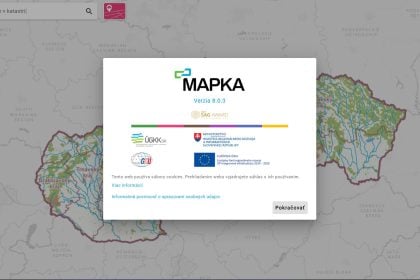Čo je to cache a prečo ju mazať
Cache sú dočasné súbory, ktoré aplikácie ukladajú, aby zrýchlili nahrávanie – napríklad obrázky, miniatury či skripty. Keď však cache rastie príliš, môže telefón zaťažiť namiesto ozaj pomôcť. Odstránenie cache uvoľní miesto, zlepší plynulosť aplikácií a pomôže pri zničenej alebo zastaralej dočasnej dátovej vrstve.
Ale pozor – vymazať cache neznamenať vymazať všetko. Kým cache sú iba načítané dočasné dáta, vymazanie dát aplikácie (Clear Data) znamená reset – stratíte nastavenia, prihlásenia, uložené pokroky. Preto sa vyhnite tejto možnosti, ak potrebujete len „odľahčiť“ aplikáciu.
Po vymazaní cache môže byť prvé otvorenie aplikácie o niečo pomalšie – je to normálne, pretože systém musí cache znova vybudovať. Tento efekt je dočasný. Výsledkom by však mala byť plynulejšia prevádzka, menej zasekávaní a v niektorých prípadoch znovu uvoľnené miesto v úložisku.
Kedy cache vyčistiť?
- Keď aplikácia začína byť pomalá, seká alebo zamŕza
- Po veľkých aktualizáciách systému
- Keď máte málo voľného úložného priestoru
- Príležitostne ako preventívna údržba
Krok po kroku: Ako vymazať cache v Android aplikáciách
- Otvor Nastavenia → Aplikácie / Správa aplikácií
- Vyber konkrétnu aplikáciu, ktorá spôsobuje problémy
- Otvor Úložisko → Vyrovnávacia pamäť
- Klikni na Vymazať vyrovnávaciu pamäť
Tým vymažeš len prechodné súbory, aplikácia zostane nastavená a funkčná. Tento postup opakuj pre všetky aplikácie, ktoré sa chovajú pomaly (napr. sociálne siete, streamingové appky).
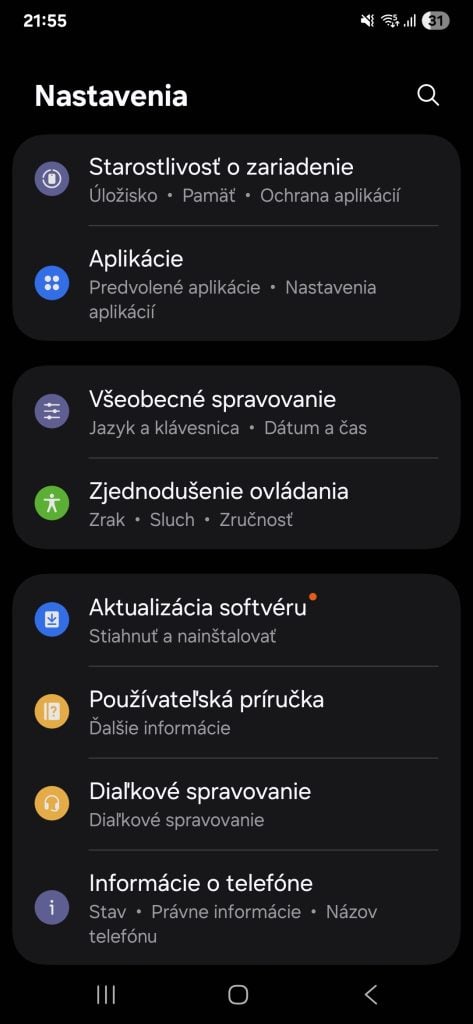
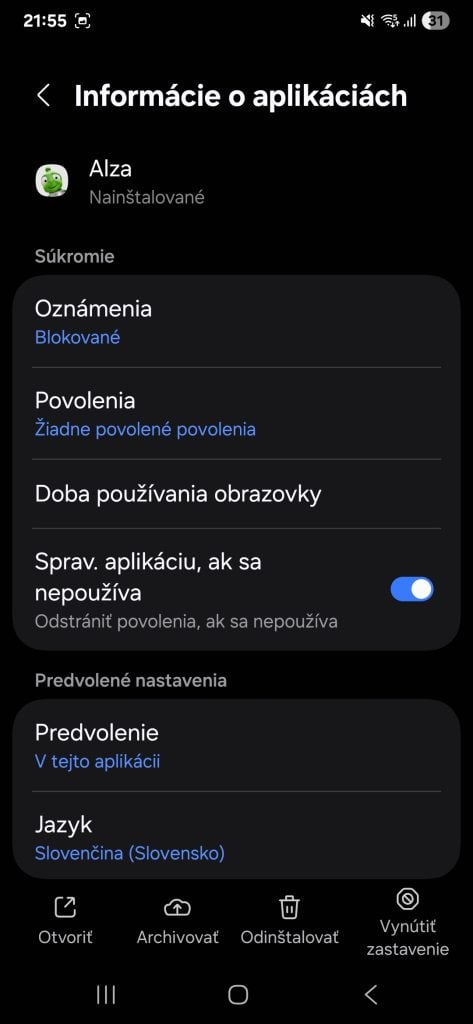
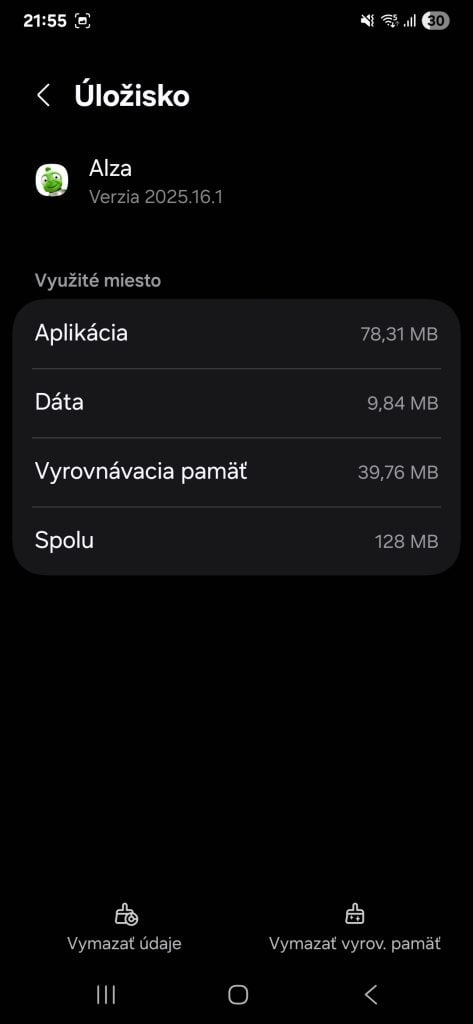
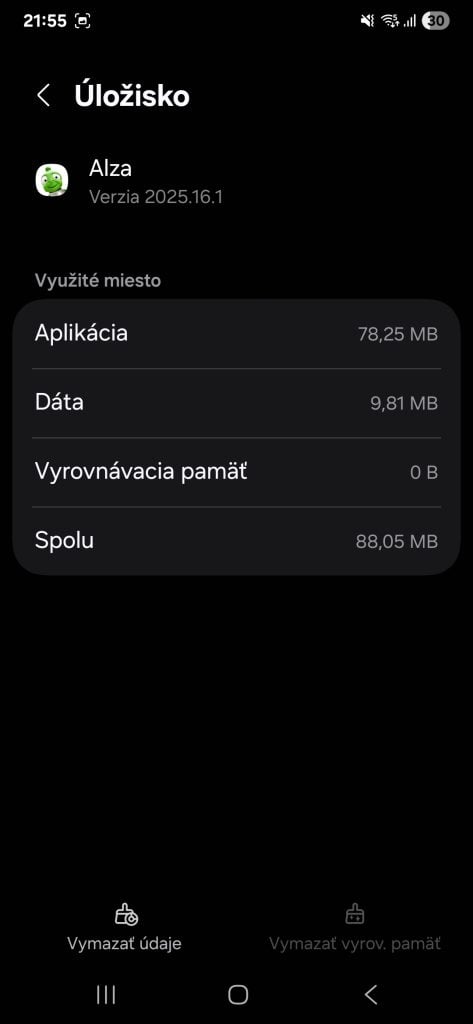
Vymazanie cache prehliadača (napr. Chrome)
Keď sa problém šíri do webu, je čas čistiť cache aj v prehliadači:
- Otvor Chrome
- Menu (tri bodky) → História → Vymazať údaje prehliadania
- Zaškrtni „Cached images and files“ (teda „cache“ a prípadne aj cookies)
- Zvoľ časové rozpätie (napr. „Jeden týždeň“)
- Stlač Vymazať / Clear Data
Týmto spôsobom odstrániš zastarané kódy, ktoré môžu spôsobiť chyby pri načítaní stránok.
Obnova systémovej cache (len pre staršie Androidy)
V niektorých starších verziách alebo pri prístupe cez recovery režim je možné vymazať cache partition (systémovú cache). Postup závisí od výrobcov, ale zvyčajne ide o:
- vypnutie zariadenia
- stlačenie kombinácie tlačidiel (napr. Volume Up + Power)
- vo výbere zvoliť možnosť „Wipe cache partition“
- potvrdiť a rebootovať zariadenie
(Pozor: túto možnosť už mnohé novšie Android verzie nemajú alebo je skrytá.)